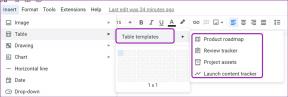5 Cara Teratas Menggunakan Kotak Pasir Windows 10
Bermacam Macam / / November 29, 2021
Windows Sandbox adalah tambahan fenomenal untuk Windows 10 yang saya suka gunakan berulang kali. Ini cukup mudah diatur dan memuat cukup cepat. Lebih baik lagi, ini juga aman — apa pun yang saya lakukan di dalam Windows Sandbox tetap berada di dalamnya. Tapi ada kelemahan yang jelas - apa pun yang saya lakukan di dalamnya juga bersifat sementara.

Setelah keluar dari mode, Windows Sandbox tidak akan menyimpan pengaturan saya, program yang saya instal, atau file yang diunduh. Itu berarti saya harus mulai dari awal setiap saat. Bukan mesin virtual yang ideal untuk mengambil dan melanjutkan.
Tetapi aspek yang tampaknya negatif ini adalah keajaiban di balik Windows Sandbox. Jika Anda bertanya-tanya untuk apa Windows Sandbox paling baik digunakan, mari kita lihat lima contoh di mana saya memanfaatkannya secara maksimal.
1. Periksa Malware
Saya dapat mengingat beberapa kali di mana saya dengan bersemangat mendapatkan sebuah program, hanya untuk mengetahui bahwa itu adalah terinfeksi malware atau adware
. Untungnya mode Windows Sandbox menghilangkan pemeriksaan aplikasi antivirus setiap kali Anda ingin menggunakan sebuah program.Yang saya lakukan sekarang hanyalah menyalin dan menempelkan penginstal program ke Windows Sandbox, setelah itu saya dapat dengan mudah menginstalnya untuk memeriksa apakah itu berfungsi seperti yang diiklankan. Jika semuanya terlihat bersih, saya yakin dapat menginstal program pada sistem operasi host tanpa khawatir.

Dan jika file terinfeksi, saya dapat dengan aman keluar dari Windows Sandbox, yang akan menghancurkan semuanya. Windows Sandbox sepenuhnya terisolasi dari sistem operasi lainnya, jadi tidak ada yang keluar tanpa izin saya.
Juga di Guiding Tech
2. Coba Perangkat Lunak
Pekerjaan saya mengharuskan saya untuk mencoba perangkat lunak baru setiap saat. Tapi itu tidak berarti bahwa saya ingin terus memegangnya selamanya. Itu sebabnya, menginstal dan menghapus banyak program dari waktu ke waktu dapat secara serius mengacaukan kinerja di Windows 10.
Untungnya, di sinilah Windows Sandbox sangat berguna. Saya hanya menginstal program, melakukan apa yang perlu saya lakukan, dan kemudian keluar dari Windows Sandbox. Semudah itu. Tidak ada lagi mengacaukan komputer saya dengan file sisa dan entri registri yang berlebihan.
3. Berselancar internet
Penjelajahan web saya sering membawa saya ke bagian bawah internet, yang sangat tidak aman. Semut itu sebabnya saya mengandalkan Windows Sandbox setiap kali saya ingin mengunjungi situs web yang tampak samar. Dengan begitu, saya dapat berhenti mengkhawatirkan tentang cryptominers, pembajak, dan bentuk lain dari skrip yang tidak diinginkan dari menyusup secara permanen ke kesucian browser saya.

Namun, saya memutuskan untuk tidak masuk ke browser web. Sementara Google Chrome membawa fitur seperti Isolasi Situs untuk mengisolasi tab, ada kemungkinan celah keamanan potensial untuk dieksploitasi. Dan membiarkan data pribadi Anda tergeletak tidak akan menjadi pertanda baik jika itu terjadi.
Mengunduh ulang Chrome (browser masuk saya di Windows) tidak selalu memungkinkan setiap kali saya ingin menggunakan Windows Sandbox. Jadi untuk sebagian besar, saya akhirnya menggunakan browser Edge bawaan, yang tidak terlalu buruk.
Juga di Guiding Tech
4. Unduh File
Selain berselancar di internet, Windows Sandbox juga melindungi saya dari unduhan file berbahaya. Setiap kali saya melihat tautan Unduh yang tampak rapuh, saya menjalankan Windows Sandbox dan mengunduhnya di sana.

Itu berlaku terutama untuk unduhan di mana Chrome sering mengeluarkan peringatan aktif. Saya menuju ke Windows Sandbox, mengunduh file, dan bahkan membukanya untuk memeriksa apakah tidak ada yang mencurigakan.
Saya juga dapat memindahkan file yang diunduh ke sistem operasi host sesudahnya, jadi saya juga tidak membuang-buang bandwidth dalam prosesnya. Saya juga memindai dengan program antivirus saya untuk ukuran yang baik.
Meskipun saya tidak melakukan ini, Anda juga dapat mengunduh lampiran email yang mencurigakan melalui Windows Sandbox untuk memastikan tidak ada yang jahat di dalamnya.
5. Mainkan dengan Pengaturan Windows
Windows 10 memiliki banyak pengaturan yang masih membingungkan saya bahkan setelah bertahun-tahun digunakan. Jadi daripada mengutak-atik mereka secara langsung dan akhirnya merusak beberapa fungsi inti, saya akhirnya melakukannya di Windows Sandbox.

Itu juga berlaku untuk area kritis sistem seperti Editor Registri. Kapanpun aku harus campuri dengan kunci registri untuk posting pemecahan masalah saya, saya pertama kali mencobanya di dalam Windows Sandbox. Dengan begitu, saya tidak perlu khawatir akan merusak sesuatu. Jika saya melakukannya, yang diperlukan hanyalah memuat ulang Windows Sandbox untuk memulai dari awal.
Juga di Guiding Tech
Lepaskan Dirimu
Windows Sandbox adalah taman bermain digital yang sempurna. Menguji program baru, memulai dan memverifikasi unduhan, dan mengotak-atik berbagai pengaturan Windows adalah hal-hal yang pasti harus Anda lakukan dengan implementasi fantastis ini.
Namun, saya akan berhati-hati terhadap angin. Semuanya memiliki celah, jadi saya tidak akan secara aktif menguji file yang diketahui mengandung malware. Itu masih memerlukan tindakan pencegahan aktif.
Selanjutnya: Terkadang, Windows Sandbox mungkin berhenti terhubung ke internet. Pelajari apa yang harus dilakukan jika itu terjadi.